El Antimalware Service Executable desempeña un papel fundamental en la protección del sistema, pero su elevado consumo de recursos puede provocar un rendimiento lento. Muchos usuarios se sienten frustrados cuando no pueden simplemente «Finalizar tarea» este proceso a través del Administrador de tareas. Sin embargo, si ha instalado una solución antivirus de terceros y busca reducir la carga causada por el Antimalware Service Executable, está en el lugar correcto. Aquí encontrará una guía detallada para desactivar este proceso de manera eficaz y mejorar el rendimiento de su computadora.
1. Desactivar temporalmente la protección en tiempo real en Seguridad de Windows
Deshabilitar la protección en tiempo real en Seguridad de Windows puede aliviar significativamente el consumo de recursos causado por el ejecutable del servicio Antimalware. Recuerde asegurarse de tener una solución de seguridad alternativa antes de hacer esto.
- Haga clic en el ícono de búsqueda de Windows y escriba Seguridad de Windows , luego selecciónelo de los resultados.
- Una vez que se inicie la aplicación, navegue a la pestaña Protección contra virus y amenazas .
- En la siguiente pantalla, busque y haga clic en Administrar configuraciones en la configuración de Protección contra virus y amenazas.
- Aquí, desactive la opción Protección en tiempo real . Es recomendable desactivar también la Protección en la nube y el Envío automático de muestras para obtener resultados óptimos.
Esto deshabilitará efectivamente la protección en tiempo real, abordando el alto uso de la CPU debido al ejecutable del servicio antimalware.
2. Desactivar Windows Defender a través del Editor del Registro
Dado que el ejecutable del servicio Antimalware está vinculado directamente a Windows Defender, modificar la configuración en el Editor del Registro puede generar mejores resultados. A continuación, le indicamos cómo hacerlo, teniendo en cuenta que los cambios incorrectos pueden afectar la estabilidad del sistema.
- Presione Windows + R para abrir el cuadro de diálogo Ejecutar e ingrese regedit .
- Al navegar a HKEY_LOCAL_MACHINE\SOFTWARE\Policies\Microsoft\Windows Defender , es posible que necesite permisos administrativos.
- Haga clic derecho en la carpeta Windows Defender, luego cree un nuevo DWORD seleccionando Nuevo > Valor DWORD (32 bits) .
- Nombre este nuevo DWORD DisableAntiSpyware , haga doble clic en él y establezca el valor en 1 .
3. Modificar la política de grupo para detener el ejecutable del servicio antimalware
Si los métodos anteriores no han resuelto el problema, puede resultar útil ajustar la configuración de la directiva de grupo. Este método requiere privilegios administrativos.
- Acceda nuevamente al cuadro de diálogo EJECUTAR con Windows + R y escriba gpedit.msc .
- Vaya a Configuración del equipo/Plantillas administrativas/Componentes de Windows/Antivirus de Windows Defender/Protección en tiempo real . Busque la opción Desactivar la protección en tiempo real en el panel derecho y haga doble clic en ella.
- En la nueva ventana, cambie la configuración a Habilitado para desactivar efectivamente la protección en tiempo real y haga clic en Aplicar .
4. Deshabilitar las tareas programadas asociadas con Windows Defender
Otra razón por la que el Antimalware Service Executable puede seguir ejecutándose es debido a tareas programadas iniciadas por Windows Defender. Siga estos pasos para deshabilitarlas:
- En la barra de búsqueda de Windows, escriba Programador de tareas y abra la herramienta.
- Navegue a través de Biblioteca del Programador de tareas > Microsoft > Windows > Windows Defender .
- Observará varias tareas programadas. Haga clic derecho en cada una y seleccione Deshabilitar para evitar que se activen.
5. Instale una solución antivirus de terceros
Si las soluciones anteriores no se ajustan a sus necesidades, considere instalar una herramienta antivirus de terceros. Windows Defender está diseñado para activarse cuando no detecta ningún software antivirus alternativo instalado, por lo que tener un programa de terceros evitará que se ejecute Antimalware Service Executable.
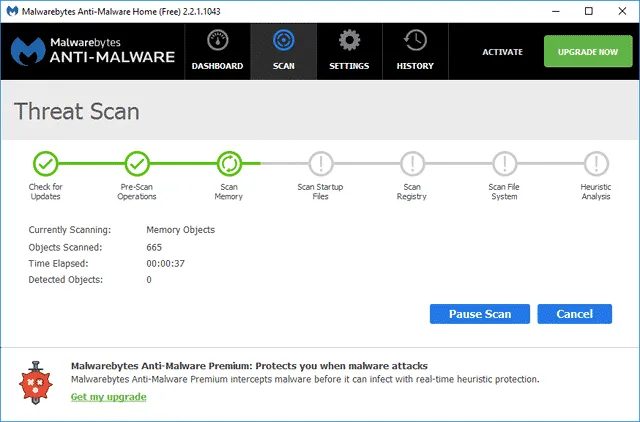
Considere herramientas confiables como Malwarebytes o Kaspersky Security, ya que a menudo brindan protección superior en comparación con Windows Defender.
Si sigue estos métodos, podrá administrar de manera eficaz el Antimalware Service Executable en su PC con Windows. Si tiene sugerencias o métodos adicionales, no dude en compartirlos en los comentarios a continuación.
Preguntas frecuentes
1. ¿Es seguro deshabilitar el ejecutable del servicio antimalware?
Deshabilitar el ejecutable del servicio Antimalware puede exponer su computadora a posibles amenazas. Es fundamental tener otra solución antivirus instalada para mantener la seguridad del sistema.
2. ¿Qué sucede si desinstalo Windows Defender?
Windows Defender no se puede desinstalar porque está integrado en Windows. Sin embargo, puedes desactivarlo de forma eficaz, como se detalla en los pasos anteriores, especialmente si utilizas un antivirus de terceros.
3. ¿Deshabilitar Windows Defender mejorará el rendimiento de mi PC?
Sí, deshabilitar Windows Defender o Antimalware Service Executable puede mejorar el rendimiento, especialmente si experimenta un alto uso de la CPU. Solo asegúrese de tener la protección adecuada con otro programa antivirus.
Deja una respuesta